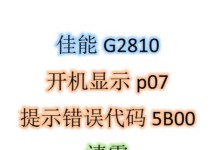重装操作系统是解决电脑出现问题的常见方法之一,而对于联想笔记本用户而言,重装Win7系统可以让电脑恢复原装状态,提升性能和稳定性。本文将详细介绍如何重装联想笔记本的Windows7系统,帮助用户轻松解决各种系统问题。

1.准备工作:备份重要文件
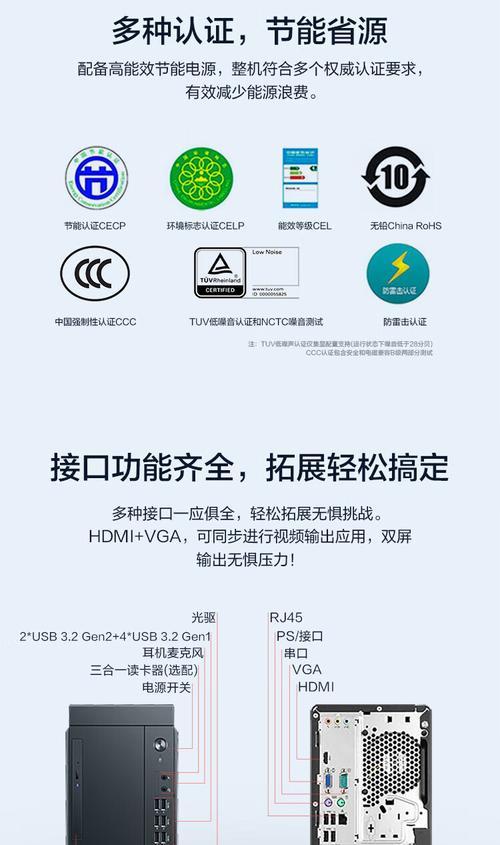
在开始重装之前,首先需要备份重要的文件和数据,以防在重装过程中丢失。将个人文件、照片、音乐等保存在外部存储设备或云端,并确保所有数据都已经备份完成。
2.获取安装媒介:下载或制作安装盘
获取适用于联想笔记本的Windows7系统安装盘或USB安装介质,可以通过官方渠道下载ISO镜像文件,或使用光盘制作软件将ISO文件刻录到光盘或制作成可引导的USB安装盘。

3.进入BIOS设置:设置启动顺序
重启笔记本电脑后,在联想标志出现之前按下对应按键(通常是F2、F12或删除键)进入BIOS设置界面。在启动选项中,将光驱或USB设备设置为首选启动设备,保存并退出BIOS设置。
4.启动安装媒介:开始安装过程
插入Windows7安装光盘或USB安装盘后,重新启动笔记本电脑。根据提示按任意键启动,进入Windows7安装界面,选择语言、时间和货币格式等设置后,点击“下一步”继续。
5.授权协议:同意安装协议
在安装过程中会显示Windows7的授权协议,仔细阅读并同意协议后,点击“下一步”继续。只有同意协议才能继续进行后续操作。
6.安装类型:选择自定义安装
在安装类型选择界面上,选择“自定义(高级)”选项,而不是“升级”选项。这样可以进行全新的系统安装,而非保留原有的文件和设置。
7.硬盘分区:选择系统安装位置
如果存在多个分区,需要选择一个作为系统安装位置。可以选择已有分区中的一个,或者创建新的分区。点击“驱动器选项(高级)”可以对分区进行格式化或删除操作。
8.安装过程:等待系统文件复制
在安装过程中,系统会自动复制安装文件到指定的分区。此过程可能需要一些时间,请耐心等待,同时可以根据提示进行一些简单的设置,如输入用户名、设置密码等。
9.自动重启:系统安装进行中
系统文件复制完成后,笔记本电脑将自动重启。在此过程中,不要拔掉安装盘或移除USB设备,否则可能导致安装失败。系统重新启动后,会继续进行安装过程。
10.完成设置:输入用户名和密码
在系统安装完成后,会进入Windows7的初始设置界面。在此界面上,需要输入用户名和密码,并设置一些基本的系统设置,如时区、网络连接等。
11.驱动程序安装:更新硬件驱动
安装完毕后,联想笔记本可能需要安装相应的硬件驱动程序,以确保设备正常工作。可以通过联想官方网站下载最新的驱动程序,并按照提示进行安装。
12.系统更新:保持系统安全
及时更新Windows7系统的补丁和更新程序,可以提高系统的稳定性和安全性。通过WindowsUpdate或联想官方网站下载最新的更新程序,并按照提示进行安装。
13.安装必备软件:恢复使用常用软件
重装系统后,可以根据个人需求安装必备的软件,如浏览器、办公套件、杀毒软件等。可以从官方网站下载最新的版本,并按照提示进行安装和设置。
14.还原个人文件:恢复备份的数据
在安装完必备软件后,可以将之前备份的个人文件和数据还原到系统中。连接外部存储设备或登录云端服务,将文件复制到合适的位置,并确保所有数据都已经成功恢复。
15.享受焕然一新的笔记本
通过本文提供的步骤,您已经成功地重装了联想笔记本的Windows7系统。现在,您可以尽情享受电脑焕然一新、性能更加出色的使用体验了。
重装联想笔记本的Windows7系统可能是解决电脑问题的有效方法之一。通过备份重要文件、获取安装媒介、设置启动顺序、进行自定义安装等步骤,您可以轻松地完成系统重装。在安装完成后,记得更新驱动程序和系统补丁,并安装必备软件,最后还原个人文件和数据,让笔记本焕然一新。祝您使用愉快!